怎么用PS让图片更清楚?
溜溜自学 平面设计 2022-05-17 浏览:494
大家好,我是小溜,如何用Photoshop提高照片的清晰度呢?人们欣赏图片时,视觉上更喜欢看清楚的图片。那么,怎样用PS把相片处理的更清楚?下面小溜就带大家一起来看看,希望本文内容对大家有所帮助。
想要更深入的了解“PS”可以点击免费试听溜溜自学网课程>>

工具/软件
硬件型号:惠普(HP)暗影精灵8
系统版本:Windows7
所需软件:PS2017
方法/步骤
第1步
打开要处理的图片
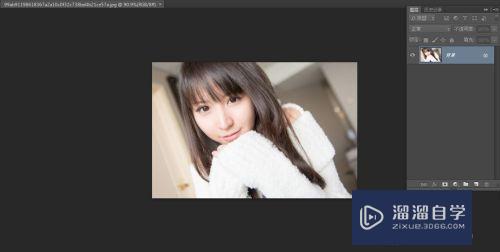
第2步
复制当前图层
把当前图层拖到新建图层图标上,或者按下 Ctrl + J
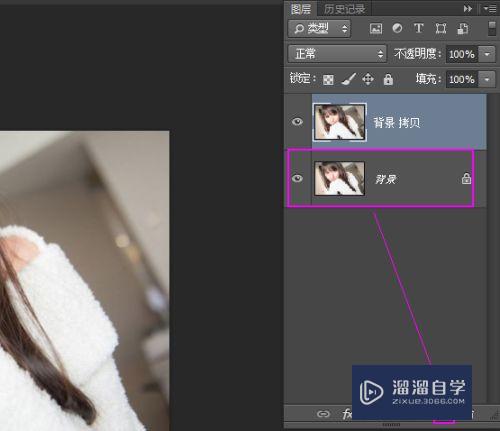
第3步
对复制的图层处理:滤镜→其他→高反差保留
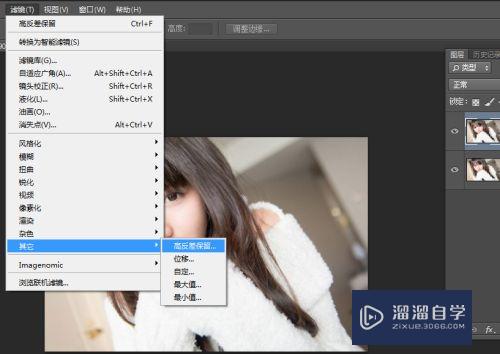
第4步
半径设为 1 像素
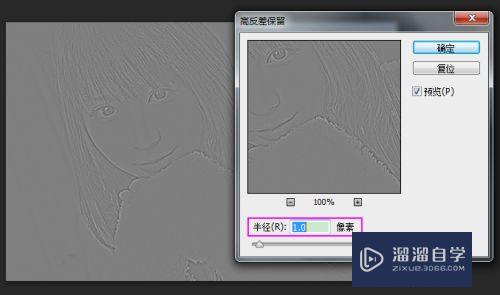
第5步
设置当前图层的混合模式为柔光
这是因为,柔光专门可以屏蔽掉灰调
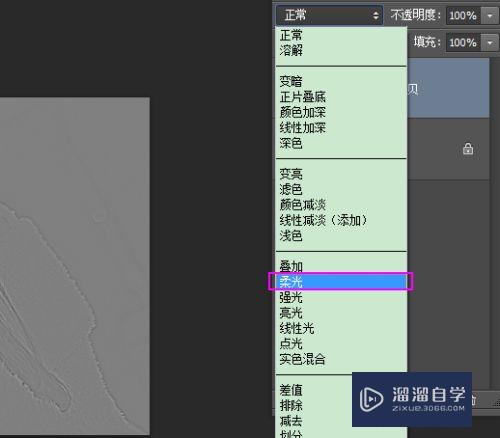
第6步
如果想加大锐化效果,可以复制锐化的层
一般 两层,三层 效果就比较明显了
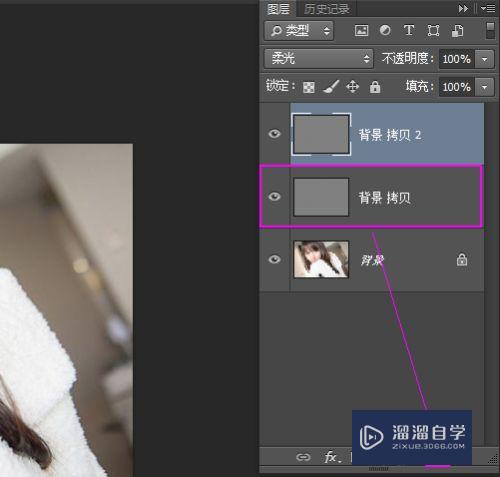
第7步
好了,锐化已经完成了,来看看调整前后的对比吧

注意/提示
好了,以上就是“怎么用PS让图片更清楚?”这篇文章全部内容了,小编已经全部分享给大家了,还不会的小伙伴们多看几次哦!最后,希望小编今天分享的文章能帮助到各位小伙伴,喜欢的朋友记得点赞或者转发哦!
基础入门PS后期之减淡工具让金属质感变得更强.
特别声明:以上文章内容来源于互联网收集整理,不得将文章内容
用于商业用途.如有关于作品内容、版权或其他问题请与溜溜网客服
联系。
相关文章
距结束 05 天 05 : 22 : 01
距结束 00 天 17 : 22 : 01
首页








